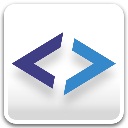本文中KKX小编给大家分享介绍的SmartGit是一款跨平台的Git客户端,它提供了一种方便易用的界面来处理Git操作。它是一个可视化的Git工具,可以帮助开发人员管理和控制Git仓库,使Git更加易用。它还提供了集成的编辑器来查看、编辑或比较源代码。有一个跨平台的工作区,可以在不同的操作系统下使用。它可以为用户提供了许多强大的功能,如代码比较、分支管理、合并和提交等。它支持Git Flow流程,可以轻松地创建和管理分支,支持多个远程仓库,并提供了一个简单易用的界面来查看和处理Git日志。还提供了开发人员需要的一些高级功能,如代码格式化,代码高亮,代码折叠等,这些功能可以大大提高开发人员的效率。 它还支持多个版本控制系统的管理,包括Git、Subversion和Mercurial。这使得开发人员可以使用一个工具来处理不同的版本控制系统,从而提高工作效率。总的来说使用SmartGit都是一个不错的选择。
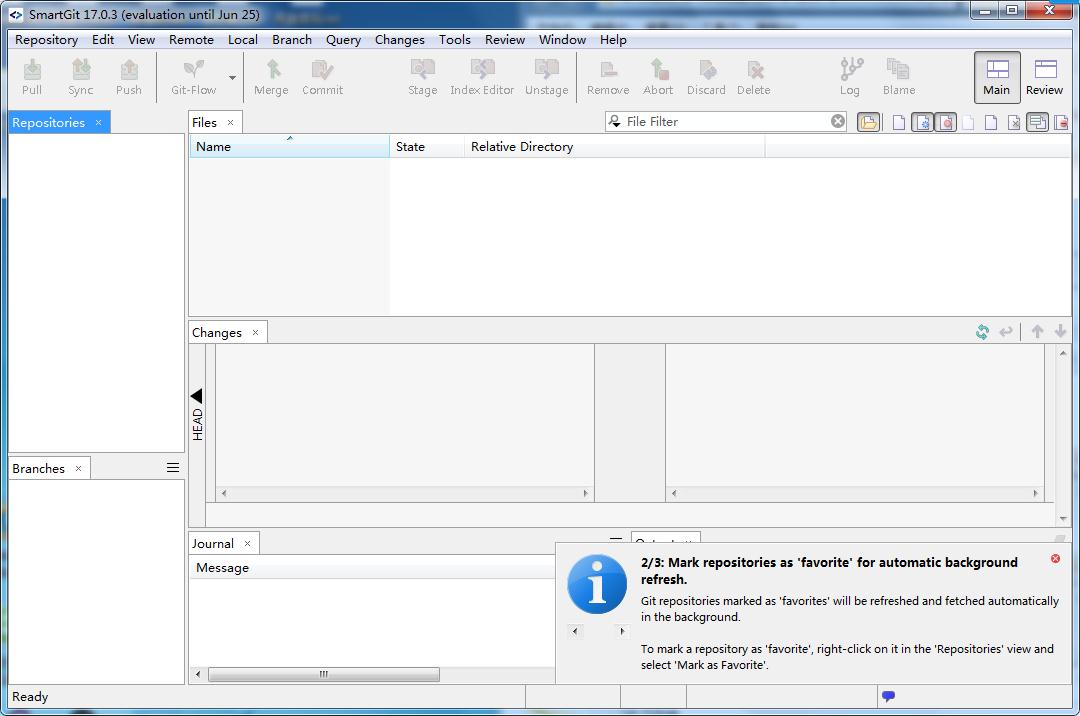
SmartGit破解方法
SmartGit工具需要序列号,我们只需要选择学习版就行了。但是很可能我们安装的时候点下一步下一步点的太块了,选的付费版,发现卸载也没用,怎么办呢?
找到下面路径,删除文件就行了。
步骤
+ window+R打开运行,输入%APPDATA%\syntevo\SmartGit\
+ 删除setting.xml就行了,再重新打开smartgit
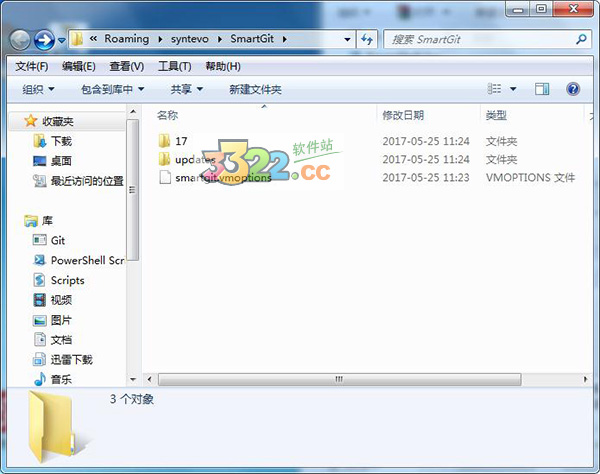
SmartGit使用教程
1、登录GitHub网站,在右下角找到new repository,新建一个项目。
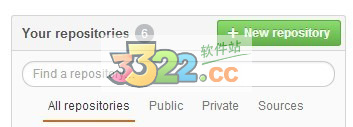
2、具体如下,按照实际情况填写
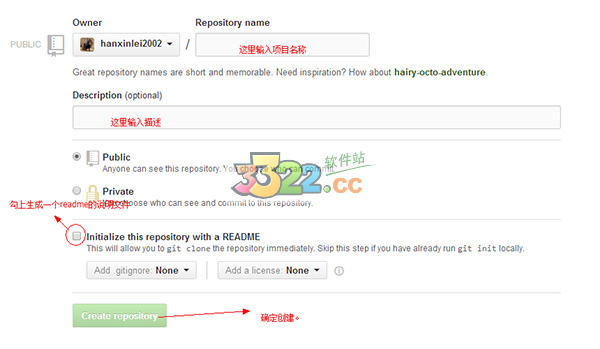
下面是我创建好的项目。
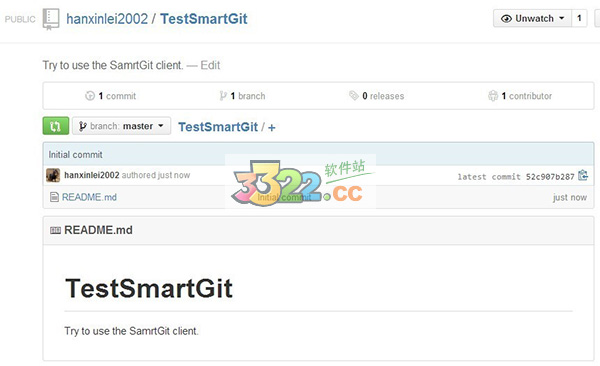
3、使用SmartGit把它clone下来
打开SmartGit,在菜单里选择Repository→Clone
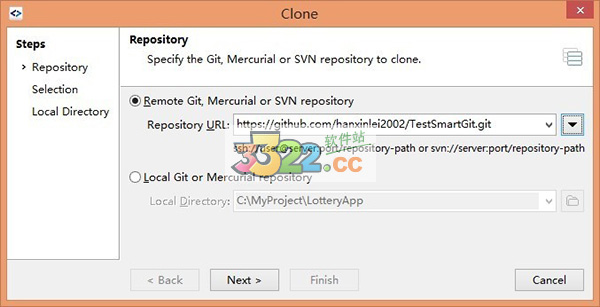
填写Repository URL:GitHub中给我们提供了地址,在刚才建好的项目页面的右侧找到项目地址并复制过来。
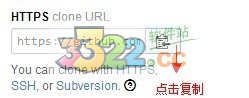
下一步再下一步,为项目选择一个本地文件夹。
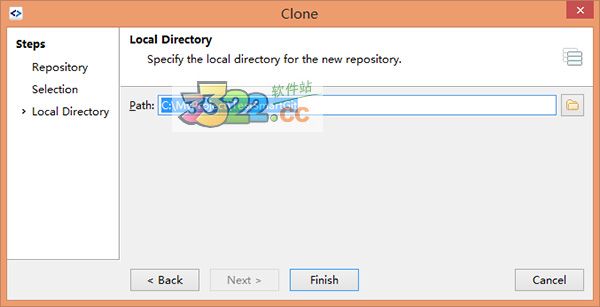
点击Finish,稍等片刻,Output中的信息告诉我们,ok搞定了。打开刚才选择的本地文件夹看看吧。
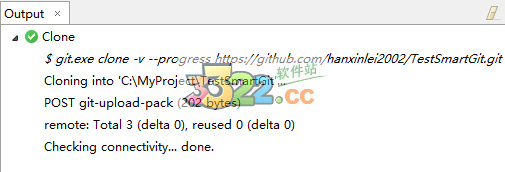
4、新建、修改、提交等操作
在文件夹中新建一个txt文件,输入一些文字后保存。
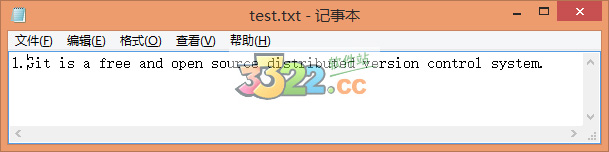
回到SmartGit中发现,Files窗体中多了一个文件。

右键点击文件,并选择Commit,提交窗体出现了。
Commit Message是提交版本的注释,必须填写。
Commit是提交到本地Git库。
Commit&Push是提交到本地Git库并提交到GitHub。
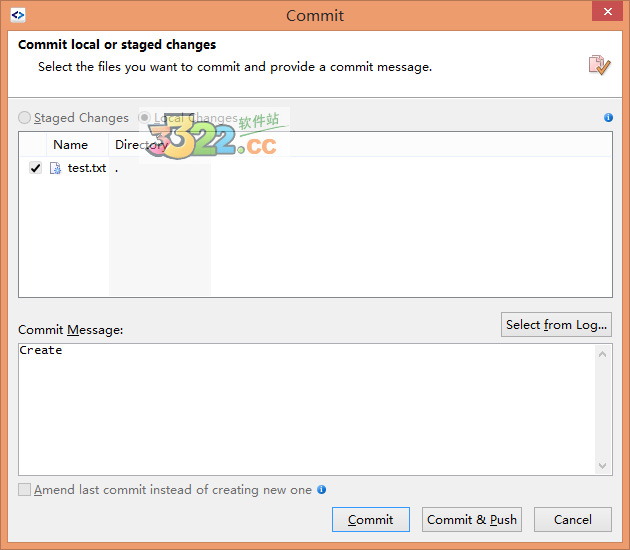
Commit成功后,Files窗体中的文件不见了。在Files窗体右上角有5个按钮,可设置显示哪些文件。
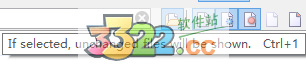
我们打开test.txt再输入一些文字后保存,发现test.txt变为红色的Modified状态,再commit。
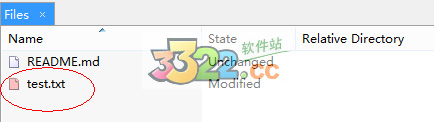
右键test.txt,选择Log,可以看到两次的提交记录。
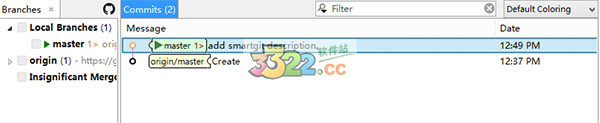
右键第一个版本的记录,选择Reset可以回归到这个版本。Reset有三种模式可以选择,mixed、soft、hard。
mixed:工作区不变,reset暂存区、reset当前分支
soft:工作区不变、暂存区不变、reset当前分支
hard:reset工作区、reset暂存区、reset当前分支
SmartGit17新功能
1、SmartGit现在支持操作系统独立的黑色主题
2、在工作树中重命名检测
现在,在工作树视图中会检测到重命名的文件,就像git status一样,除了Git的重命名检测,SmartGit还将检测未跟踪/丢失的文件对的重命名
3、冲突解决:显示基础文件
从冲突解决器中,您现在可以为冲突基础文件打开一个额外的三向比较。当调查两个分支中的文件已被显着更改的复杂冲突时,这变得非常有用
4、比较:可选地显示当前行及其对应方
在比较视图的底部区域,您将会找到当前所选行的可选垂直排列的单行比较
5、DeepGit集成
在首选项中配置之后,可以从主窗口轻松调用DeepGit,并从“更改”视图中打开所选行的日志
SmartGit特色
1、专业的git管理工具
对于简单的Pull、Commit和Push,您会发现没有比SmartGit更简单的选择
为了掌握日常的Git挑战,您几乎找不到更好的工具:
通过高效的工作流提升您的生产力
在使用Git时,保护您免受常见的陷阱
2、一个软件相当于多种软件
使用SmartGit进行Git或SVN
支持运行在Windows,OS X和Linux上
购买许可证一次,并将其用于您喜欢的机器和操作系统
3、包括所有内容:无需安装和配置其他工具
SmartGit附带:
Git-Flow
SSH客户端
文件比较/合并
4、与流行平台互动
SmartGit带有GitHub、BitBucket和Atlassian Stash的特殊集成,用于创建和解析Pull Request和Review Comments
当然,您可以将SmartGit与您自己的存储库或其他主机提供商(例如GitLab)
SmartGit特点
1. 简单易用:SmartGit提供友好的用户界面,容易上手和使用。
2. 支持多个版本控制系统:SmartGit支持多个版本控制系统,包括Git、Mercurial和Subversion等。
3. 功能强大丰富:SmartGit提供了许多强大和丰富的功能,例如:分支和标签管理、文件比较、文件历史记录等。
4. 支持多平台:SmartGit支持Windows、Mac和Linux等多个平台。
5. 高度可定制性:SmartGit提供了一系列可定制的选项,允许用户根据自己的需要对其进行定制。
6. 社区支持:SmartGit拥有活跃的社区支持,用户可以通过社区论坛和邮件列表等多种途径寻求帮助和解决问题。
以上便是kkx小编给大家分享介绍的Git管理工具SmartGit!